Une excellente manière de célébrer les victoires, renforcer la responsabilité concernant vos objectifs de vente et établir des références à tous les niveaux.
showing goal intro video
Qu'est-ce qu'un but ?
Les objectifs sont un moyen simple pour chaque utilisateur de Capsule de suivre sa propre progression et son succès dans les ventes avec Capsule. Cela peut également être utile aux gestionnaires pour suivre les objectifs à travers tous les utilisateurs de Capsule. Vous pouvez suivre visuellement ces informations dans Capsule et disposer d'un espace centralisé pour surveiller où vous (ou l'équipe) vous trouvez - à tout moment.
Les objectifs se déclinent en différents types pour vous permettre de choisir exactement ce que vous souhaitez suivre. Cela inclut les opportunités qui sont ajoutées à Capsule, ou les opportunités qui ont été marquées comme gagnées - pour les deux types d'objectifs, vous pouvez suivre cela comme un nombre d'opportunités ou une valeur des opportunités.
Sur les plans Croissance, Avancé et Ultime, il y a également un Objectif qui suit la progression des Opportunités vers des Étapes spécifiques dans votre Pipeline de Ventes. En savoir plus sur les types d'Objectifs disponibles par plan dans cette section.
Les objectifs sont personnalisés au fil du temps, afin de s'aligner avec les processus internes de votre entreprise et d'obtenir les rapports précis dont vous avez besoin.
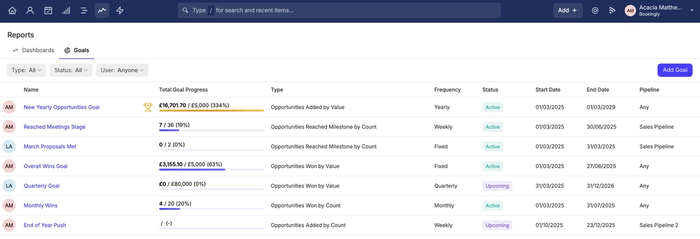
Comment ajouter un Objectif
Les utilisateurs standards ou restreints peuvent ajouter des Objectifs pour eux-mêmes. Les utilisateurs Administrateurs peuvent ajouter des Objectifs pour eux-mêmes, ainsi que pour les autres utilisateurs de Capsule.
Pour ajouter un nouvel Objectif :
- Allez à l'onglet Rapports tab
- Sélectionnez Objectifs
- Cliquez sur le bouton pour Ajouter un objectif
- Vous pouvez maintenant configurer les informations de base de l'Objectif. Remplissez les détails suivants :
• Nom : Le nom de l'Objectif
• Attribué à : L'utilisateur à qui cet Objectif s'appliquera - Ensuite, sélectionnez le Type de l'Objectif :
• Opportunités Gagnées : L'Objectif sera configuré pour les Opportunités qui sont Gagnées dans Capsule
• Opportunités Ajoutées : L'Objectif sera configuré pour les Opportunités qui ont été ajoutées à Capsule
• Opportunités Avancées jusqu'à l'Étape : L'Objectif sera configuré pour les Opportunités déplacées vers une étape spécifique de votre Pipeline de Ventes choisi
Pour en savoir plus sur quel utilisateur est crédité pour les différents types d'Objectifs, consultez notre FAQ des Objectifs. - Vous pouvez maintenant remplir les informations restantes en fonction du Type d'Objectif que vous avez sélectionné. Nous avons détaillé les différents types ainsi que les explications des champs ci-dessous
Si le type d'objectif est Opportunités Gagnées ou Opportunités Ajoutées :
- Pipeline : Le Pipeline auquel votre Objectif sera appliqué. Pour appliquer cet Objectif à tous les Pipelines, choisissez l'option Tout Pipeline
- Métrique de suivi : Comment Capsule suivra l'objectif. Choisissez soit la Valeur de l'opportunité soit le Nombre d'opportunités
- Date de début : Quand l'objectif commencera
- Date de fin : Quand l'objectif prendra fin
- Fréquence de l'objectif : À quelle fréquence l'objectif est fixé. Les options sont : Fixe, Chaque Semaine, Chaque Mois, Chaque Trimestre ou Chaque Année
- Valeur / Devise : Si vous avez défini le champ Métrique de Suivi mentionné ci-dessus sur Valeur de l'Opportunité, choisissez la Valeur des Opportunités qui signifiera que l'Objectif est atteint et la devise de la Valeur
- Comptage: Si vous avez choisi le champ Métrique de Suivi mentionné ci-dessus pour Nombre d'Opportunités, choisissez le nombre d'Opportunités qui signifiera que l'Objectif est atteint
Ci-dessous se trouve un exemple d'objectif pour ajouter 5 nouvelles opportunités à Capsule, chaque semaine, pour le deuxième trimestre (avril - juin 2025) de notre entreprise.
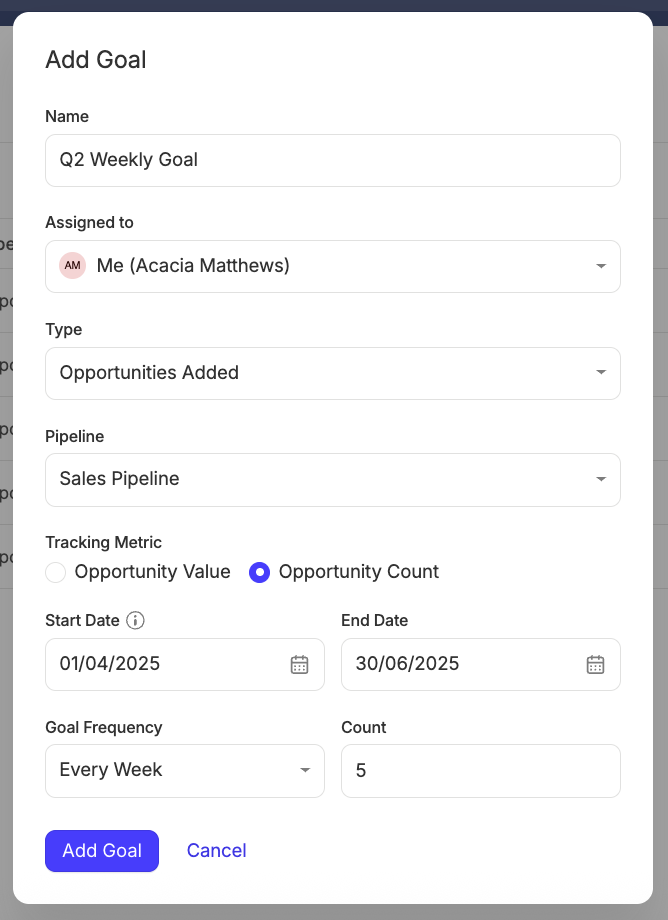
Si le type d'objectif est Avancement des opportunités jusqu'à l'étape:
- Pipeline: Le pipeline auquel votre objectif s'appliquera. Il s'agit d'un champ de sélection unique, donc si vous souhaitez avoir des objectifs d'avancement pour plusieurs pipelines, vous devrez créer un nouvel objectif pour chacun
- Jalon: Le jalon que vous souhaitez suivre pour les opportunités en cours de progression
- Date de début : Quand l'objectif commencera
- Date de fin : Quand l'objectif prendra fin
- Fréquence des objectifs: À quelle fréquence l'objectif est fixé. Les options sont : Fixe, Chaque Semaine, Chaque Mois, Chaque Trimestre ou Chaque Année
- Nombre : Le nombre d'opportunités qui signifiera que l'objectif est atteint
Voici un exemple d'objectif pour faire avancer 10 opportunités, chaque mois, jusqu'à l'étape de la discussion - entre avril et juin 2025.
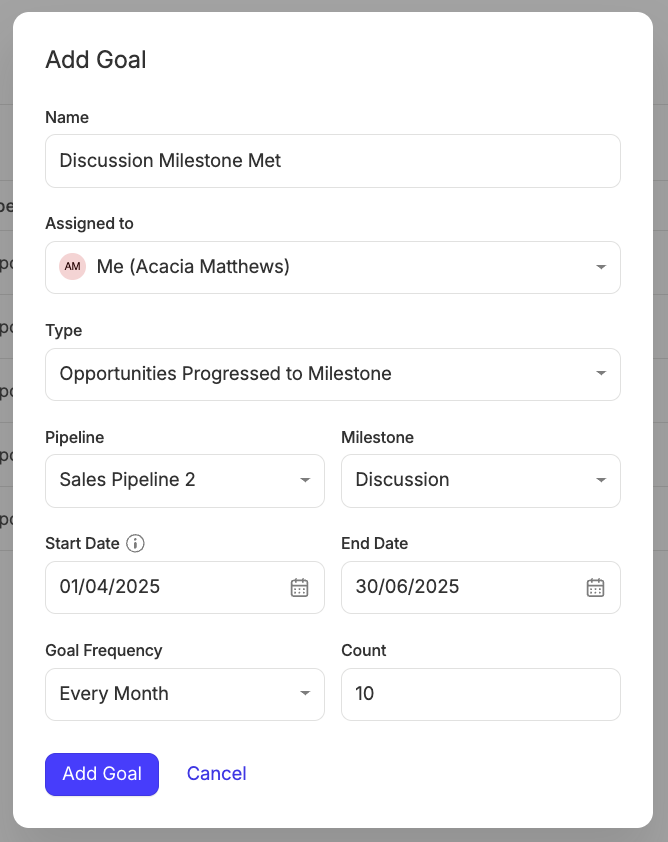
Comment modifier un objectif
Si vous êtes dans une situation où vous devez modifier un Objectif existant, vous pouvez le faire en quelques étapes simples. Pour éditer un Objectif :
- Allez à l'onglet Rapports tab
- Sélectionnez Objectifs
- Cliquez sur le nom de votre Objectif
- Sélectionner Modifier l'objectif
- Remplacez les champs que vous souhaitez modifier. Vous pouvez apporter des modifications aux champs suivants :
- Date de début
- Date de fin
- Fréquence de l'objectif
- Valeur / Devise (Si vous avez défini le champ Métrique de suivi sur Valeur de l'opportunité)
- Nombre (si vous avez choisi le champ Métrique de suivi sur Nombre d'opportunités ou que le Type d'objectif est Progression de l'opportunité jusqu'à une étape clé) - Enregistrez vos modifications avec le bouton Enregistrer l'objectif button
L'objectif sera ensuite recalculé en fonction des modifications apportées dans les étapes ci-dessus.
Comment suivre vos objectifs
Une fois vos Objectifs ajoutés à Capsule, il existe plusieurs méthodes pour les suivre.
Pour un examen rapide, vous pourrez consulter vos périodes actuelles (pour les objectifs assignés à votre utilisateur) sur le tableau de bord principal. En savoir plus sur les périodes d'objectifs dans la section de suivi des objectifs individuels.
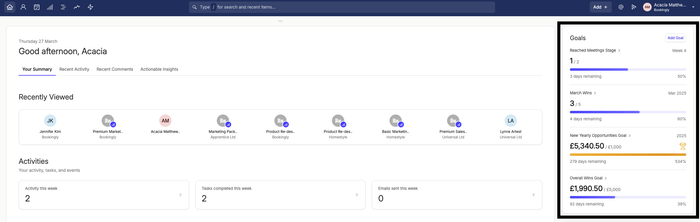
Ensuite, pour une compréhension plus approfondie, un aperçu de tous les Objectifs est disponible, avec la possibilité de consulter chacun individuellement. La vue individuelle de l'Objectif est particulièrement pratique pour les Objectifs à fréquence non fixe, où une analyse plus détaillée est nécessaire. Découvrez-en plus sur les deux dans les sections ci-dessous.
Suivi de tous vos objectifs
Pour consulter et surveiller vos Objectifs :
- Allez à l'onglet Rapports tab
- Sélectionnez Objectifs
- Ici, vous pourrez voir un aperçu de vos Objectifs actuels (y compris les principaux détails) et la progression totale de chacun jusqu'à présent
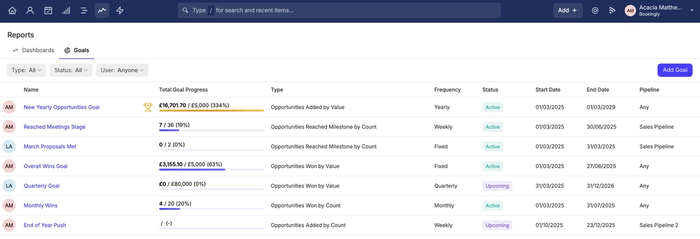
Cette vue peut également être filtrée pour voir des détails spécifiques. Utilisez le menu de filtrage pour filtrer les informations suivantes :
- Type de but
- Statut (Actif, À venir, Terminé et Manqué)
- Utilisateur assigné
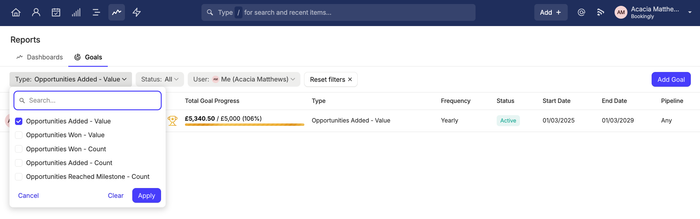
Suivi des objectifs individuels
Pour visualiser et surveiller un objectif spécifique :
- Allez à l'onglet Rapports tab
- Sélectionnez Objectifs
- Cliquez sur le nom de l'Objectif que vous souhaitez consulter
Ici, vous pouvez voir un détail complet de cet Objectif. La première vignette affichera un résumé des détails de l'Objectif, y compris l'utilisateur à qui il est assigné, le type et la métrique de suivi de l'Objectif - ainsi que sa Fréquence, les dates de début/fin et le Pipeline/Jalon.
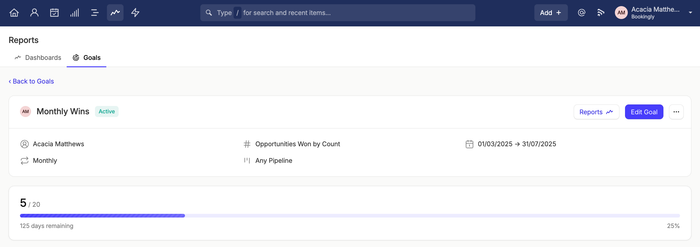
La prochaine tuile vous fournira des informations supplémentaires sur l'avancement de votre Objectif en fonction de la fréquence que vous avez choisie lors de sa configuration. Celles-ci sont appelées Périodes d'Objectif.
L'exemple ci-dessous montre les Périodes d'Objectif pour un Objectif Mensuel. Pour voir une liste d'Opportunités contribuant à chaque Période d'Objectif, cliquez sur la tuile correspondante :
showing goal period drill down for an individual goal
Comment exporter des objectifs
Il peut y avoir des situations où il est nécessaire d'exporter une Période d'Objectif spécifique pour un seul Objectif - à des fins de rapport ou d'analyse approfondie. Pour exporter une liste d'Opportunités dans une Période d'Objectif spécifique :
- Allez à l'onglet Rapports tab
- Sélectionnez Objectifs
- Cliquez sur le nom de l'Objectif
- Choisissez et cliquez sur la période cible que vous souhaitez exporter, pour ouvrir le détail
- Sélectionnez Exporter en CSV dans le coin supérieur droit

Comment supprimer un objectif
Pour supprimer un objectif :
- Allez à l'onglet Rapports tab
- Sélectionnez Objectifs
- Cliquez sur le nom de l'Objectif
- Sélectionnez le menu Plus d'actions > Supprimer l'objectif
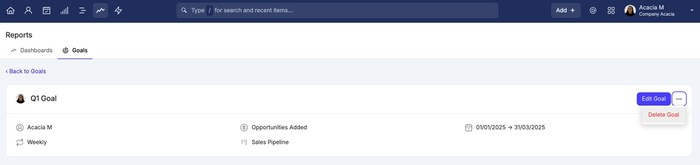
Quelles sont les limites des objectifs ?
Il existe une variété de types d'objectifs que vous pouvez ajouter, selon votre abonnement Capsule :
| Plan | Types de buts disponibles |
|---|---|
Entrée |
|
Croissance |
|
Avancé |
|
Ultime |
|
FAQ sur les objectifs
- Objectif d'Opportunité Remportée - qui recevra le crédit ?
Le propriétaire final de l'Opportunité recevra le crédit pour la victoire. - Objectif ajouté à l'opportunité - qui recevra le crédit ?
Le Créateur de l'opportunité recevra le crédit pour une nouvelle opportunité ajoutée, indépendamment du Propriétaire. - L'avancement de l'opportunité jusqu'à l'objectif de l'étape - qui recevra le crédit ?
Le propriétaire de l'opportunité recevra le crédit pour le déplacement, peu importe qui déplace l'opportunité dans l'étape de l'objectif. - Que se passe-t-il lorsqu'une Opportunité est supprimée ?
Lorsqu'une Opportunité est supprimée, elle sera retirée de la Progression de l'Objectif.